Så vi kan köpa appar, spel från App Store, låt oss lyssna på musik i Apple Music eller gör en prenumeration iCloud+, måste vi ha lagt till på kontot Apple ett kredit- eller betalkort som betalningsmetod för prenumerationer Apple.
Applikationer och spel från App Store för iPhone, iPad eller Mac kan endast köpas om vi har ett konto Apple vi har lagt till en betalningsmetod. Detta kan vara: med en kreditkort, Apple Pay eller telefonnummer (för vissa länder).
Vissa applikationer och spel köps bara en gång, men utvecklare föredrar att göra månads-, halvårs- eller årsprenumerationer, och när du väl har gjort en sådan prenumeration på ett spel eller applikation kommer pengarna på kortet att debiteras automatiskt enligt cykeln . betalning vald av dig vid köptillfället. Det är samma sak med prenumerationer Apple Music, Apple Arcade och Apple iCloud+. Pengarna tas ut månadsvis eller årligen, beroende på hur du ville prenumerera. Kallas återkommande betalningar.
Innehållsförteckning
Hur man lägger till ett betal- eller kreditkort för prenumerationer Apple
För att göra sådana betalningar för prenumerationer, som jag sa ovan, måste du lägga till ett giltigt bankkort på ditt konto. Apple.
1. Vi går på iPhone i “Settings"Då kl Apple ID. Detta är det första alternativet högst upp i inställningsmenyn, där profilbilden och namnet visas.
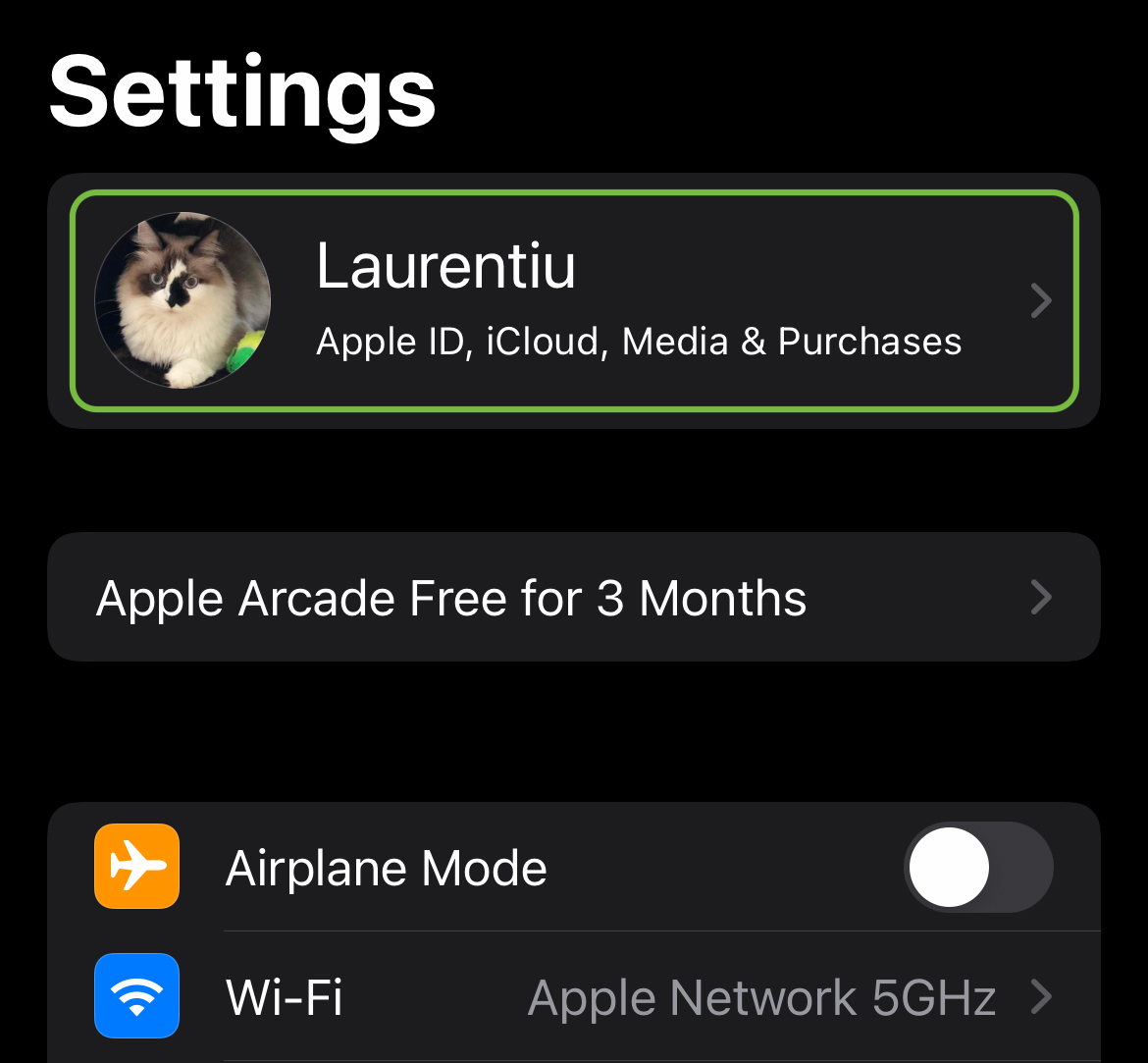
2. i Apple ID vi går till inställningarna "Payment & Shipping".
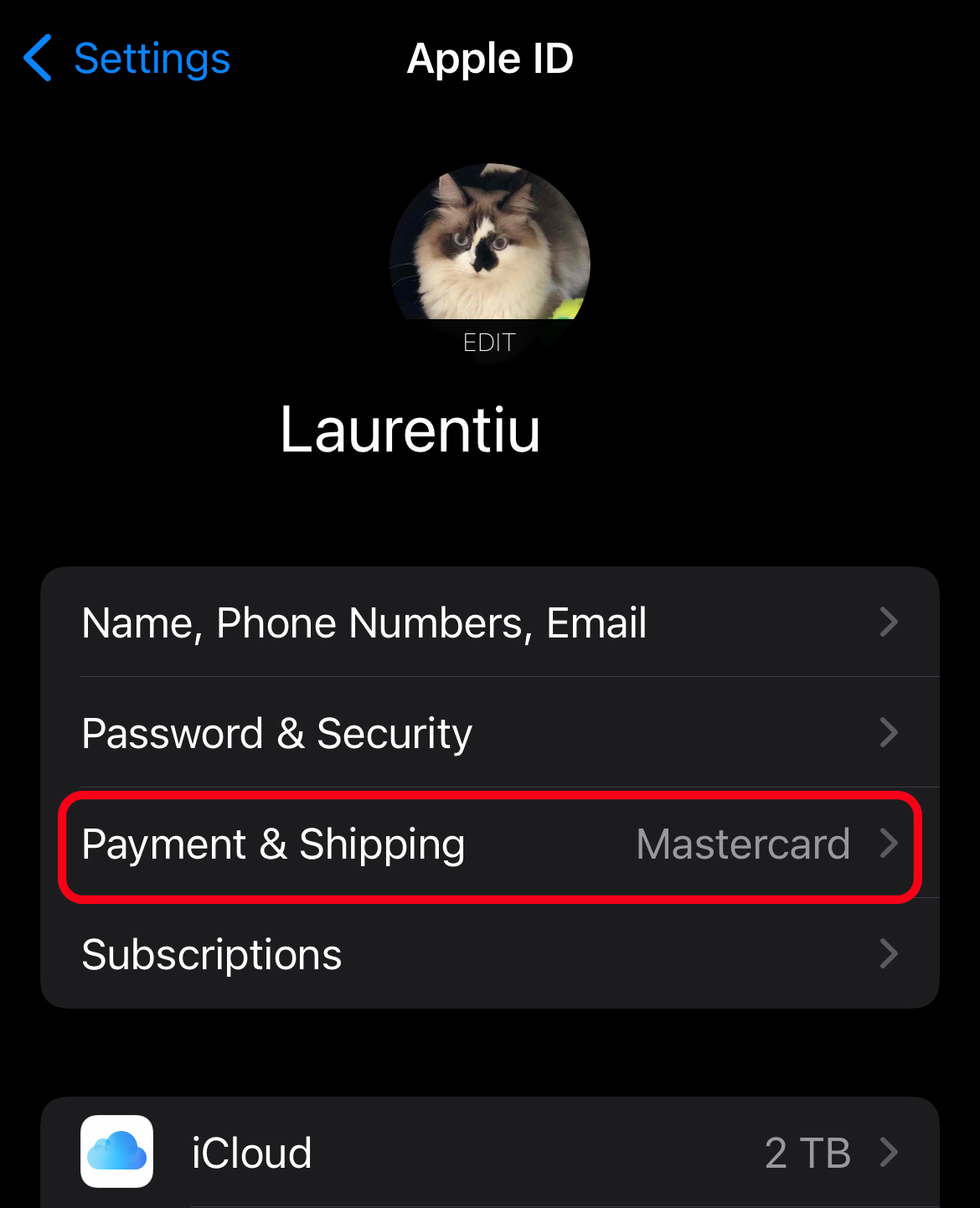
3. Från “Payment & Shipping"Vi kan lägga till en ny betalningsmetod, ett nytt bankkort, redigera ett befintligt kort eller ta bort det från Apple ID.
För att lägga till ett nytt betal- eller kreditkort, gå till "Add Payment Method".

4. "Add Payment Method”Vi anger noggrant de kortuppgifter som vi vill betala för köp från App Store eller för prenumerationer Apple.
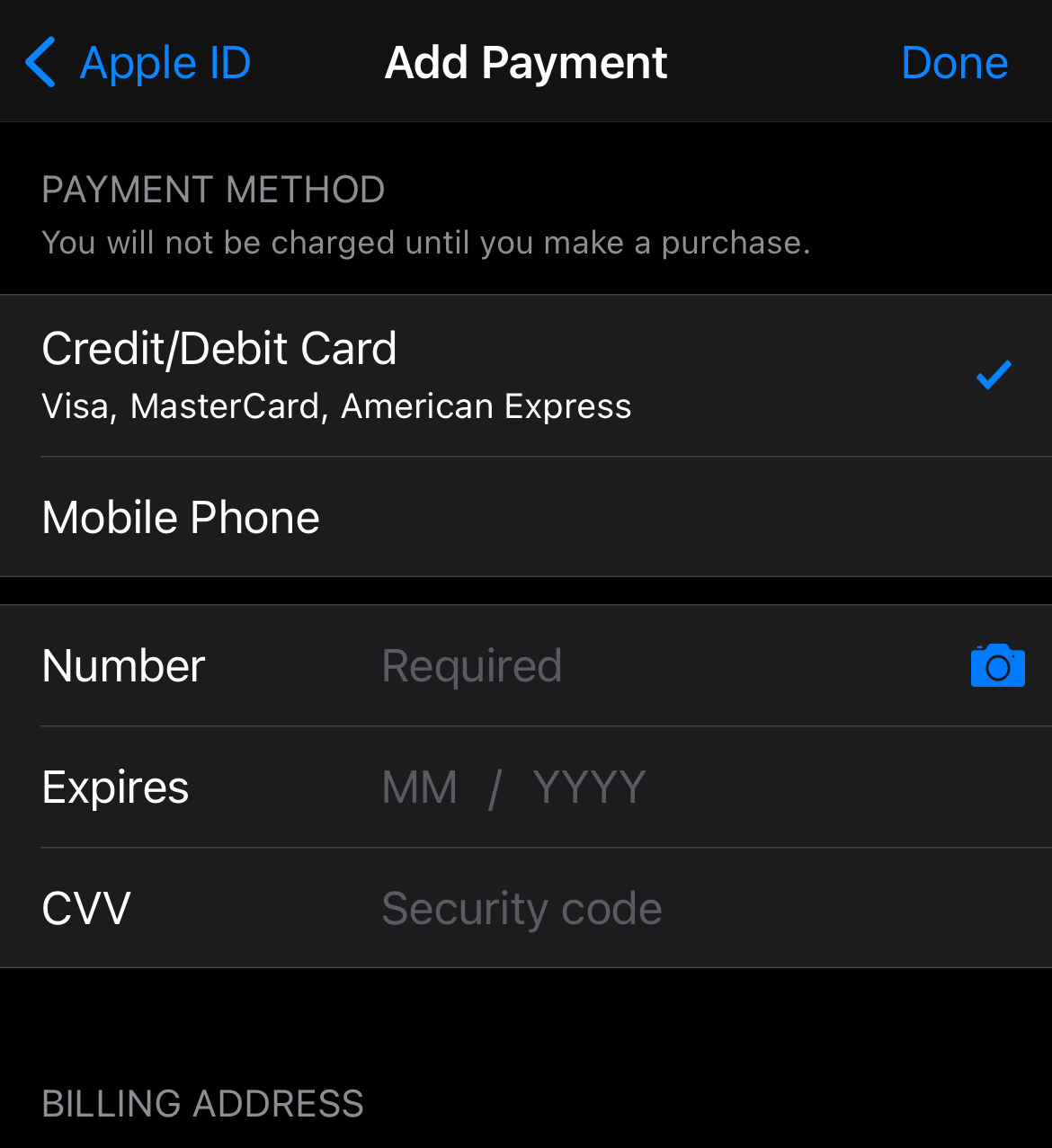
Klicka på "Klar" när du har angett alla uppgifter.
Betalningsmetoden är också Apple Pay. Att använda Apple Pay vi måste lägga till ett eller flera kort i applikationen Wallet. Ta reda på hur du lägger till ett kort här Apple Pay.
Hur man tar bort ett kredit- eller betalkort från Apple ID
Om vi har återkommande betalningar för abonnemang som t.ex Apple Music, Apple Arcade eller iCloud+, innan du raderar kortdata från Apple ID är bra om du redan har lagt till en annan betalningsmetod innan du tar bort den befintliga.
Vi går till steg 3 ovan, klickar på kortet som redan lagts till, sedan längst ner har vi alternativet "Ta bort betalningsmetod".











